안녕하세요. 이번 시간에는 PC에서 유튜브를 활용하여 '무료 음악 듣기' 방법에 대해서 알아보도록 하겠습니다. 이 방법은 PC에서 따로 음원사이트를 이용하지 않고 무료로 음악을 들을 수 있는 아주 간단한 방법입니다.

유튜브로 음악을 듣기에 앞서 먼저 두 가지 준비가 필요합니다. 우선 '크롬 브라우저'를 이용하셔야 합니다. 크롬 브라우저가 없다면 먼저 크롬 브라우저를 설치해 주세요.
크롬을 설치하셨다면 유튜브 프리미엄을 사용하시는 분들은 이 부분은 넘어가셔도 되는데, 유튜브 프리미엄을 사용하지 않는 분들은 유튜브 광고가 뜨기 때문에 그 부분부터 해결하셔야 합니다. 유튜브 프리미엄이 없으신 분들은 아래 글을 참조하여 유튜브 광고가 뜨지 않게 해 주세요.
[TIP] 크롬 팝업광고와 유튜브 광고 차단 하는 방법(1분이면 가능)
안녕하세요. 김평안입니다. 크롬을 사용하다 보면은 여러 가지 팝업 광고가 많이 뜨게 됩니다. 또한 유튜브에서도 영상을 보려고 하면은 광고가 계속 뜨는데 여간 거슬리는 게 아닙니다. 그래서
qasw132.tistory.com

다 끝나셨으면 이제 크롬을 켜고 유튜브로 접속해줍니다.
그다음 유튜브 검색창에 '가수 이름'과 '노래 제목'을 검색해줍니다.
검색한 다음 유튜브 검색창 아래 '필터'를 클릭해주고, 오른쪽에 '정렬기준' 항목에서 '조회수'를 클릭해 줍니다.

그럼 위와 같이 나오는데, 뮤비 말고 그 아래 영상이 하나 있습니다.
핵심은 무엇이냐면 저렇게 '가수 이름 - Topic'이라고 나와야 합니다.
저게 정식 음원이라고 보시면 됩니다.
보통 정식 음원은 조회수가 높기 때문에 필터로 정렬 기준을 조회수로 설정하는 것입니다.
천천히 스크롤 내리시면서 찾으시면 됩니다.
여기서,,
아니 그냥 '필터' - '조회수' 과정 거칠 것 없이 음악 검색해서 아무거나 들으면 되는 거 아니냐? 싶으시겠지만, 그렇게 하면 음악에 이상이 없을 수도 있지만 어떤 영상은 볼륨이 너무 크거나 작거나 할 수도 있고 음질 자체가 좋지 않은 것들도 많고 어떤 영상은 노래 끝날 때 즈음에 이상한 브금 같은 걸 넣는 경우도 있기 때문에 저는 개인적으로 확실하게 하기 위해서 위 방법을 권장하는 것입니다. 뮤비는 아시다피시 음질 자체에는 문제가 없지만, 보통 음악의 스토리가 들어가기 때문에 중간에 음악이 잠깐 멈추고 연기하는 사람 말소리가 들어간다든지 할 수 있어서 음원으로 듣기에는 적합하지가 않습니다.

이제 거의 다 끝났습니다.
오른쪽 하단에 '저장'을 클릭해 줍니다.

'저장하기'라고 뜨는데 재생목록 항목입니다. 저는 '노래'라고 재생목록을 만들었습니다.
만약 없으시면 아래 '새 재생목록 만들기'를 클릭해서 하나 만들어주시면 됩니다.
이런 식으로 계속 듣고 싶은 노래를 체크해서 넣어주시면 됩니다.
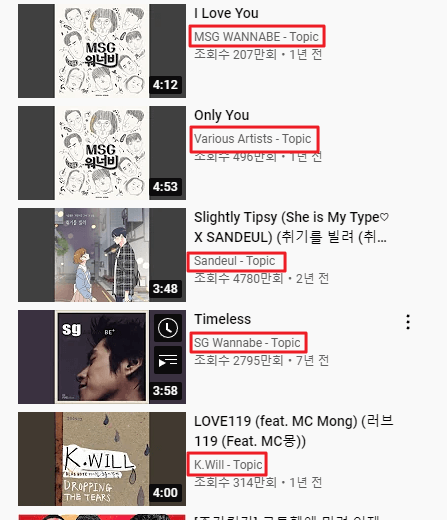
위와 같이 '가수 이름 - Topic'이라고 적혀있고, 조회수가 높다면 믿고 들어도 되는 정식 음원이라고 보시면 됩니다.
하지만 다른 케이스도 있습니다.

에일리의 '첫눈처럼 너에게 가겠다'를 검색해보았습니다.
똑같은 방법으로 했을 때, 위와 같이 뜨게 되는데 여기서 핵심은 '믿을만한', '검증된' 채널(가수 본인의 채널, 가수 소속사 채널, 유명한 음악 유통 회사 채널 등)에 음악이 있다면 그것도 믿고 들으셔도 된다입니다.
'Stone Music Entertainment'는 아주 유명한 거대 음악 유통사죠? 채널도 믿을만한 곳이고 제목을 보면 'Official Audio'라고 친절하게 나와있기 때문에 음악에 이상 없는 정식 음원이라고 보시면 됩니다.
또 그 아래를 보면 '에일리 OFFICIAL'이라고 나와있네요. 에일리의 공식 유튜브 채널입니다. 가수 본인 채널에서 올린 음원도 당연히 정식 음원이라고 생각하시면 되겠습니다.

이제 음악을 들어 봐야겠죠?
유튜브 좌측을 보면 위와 같이 아까 노래 저장했던 '노래'가 보이네요. 클릭해 줍니다.

그럼 위와 같이 나오게 되는데 왼쪽 상단에 '모두 재생'을 클릭하셔도 되고, 오른쪽에 있는 음악 아무거나 클릭하셔도 됩니다. 클릭해 봅니다.

끝났습니다. 오른쪽에 저장한 음악 리스트가 쫙 나오면서 음악이 나옵니다. 이렇게 음악을 들으시면 되겠습니다.
아주 간혹가다 아주 오래된 노래 같은 경우는 위에서 제가 말했던 방법이 해당 안 되는 경우도 있는데, 그럴 때는 어쩔 수 없이 그냥 그나마 조회수 높은 영상으로 들으셔야 합니다. 그리고 혹시나 가수 이름 한글로 적었을 때 안 나오는 경우가 있는데, 그럴 때는 가수 이름, 노래 제목 둘 다 영어로 적으시면 나오게 됩니다.
지금까지 '무료 음악 듣기'에 대해서 알아보았습니다.
이상 글을 마치겠습니다.
감사합니다.
'유용한 정보 > IT 정보' 카테고리의 다른 글
| YouTube Vanced 인터넷 연결 오프라인 문제 해결 방법 (0) | 2023.01.28 |
|---|---|
| 키보드 자음 모음 분리 해결 방법 ㅌㅏㅈㅏㄱㅏㅇㅣㅅㅏㅇㅎㅐ (0) | 2023.01.15 |
| 워터마크 지우기 제거 방법 (0) | 2023.01.11 |
| 크롬 하단 다운로드 상태바 안 뜨게 하는 방법 (0) | 2022.10.27 |
| 마우스 커서 사라짐 현상 5초 만에 해결하기 (0) | 2022.08.15 |
| 10초 만에 인터넷 속도 빠르게 하는 법 (0) | 2022.08.14 |
| 하드디스크 렉, 소리, 소음 30초만에 해결하는 방법 (0) | 2022.08.14 |
| Looper for YouTube 막힘, 안됨 해결방법 (0) | 2022.07.25 |




댓글